苹果8p怎么录屏
1.
以iphone8plus,ios15系统为例。
打开设置
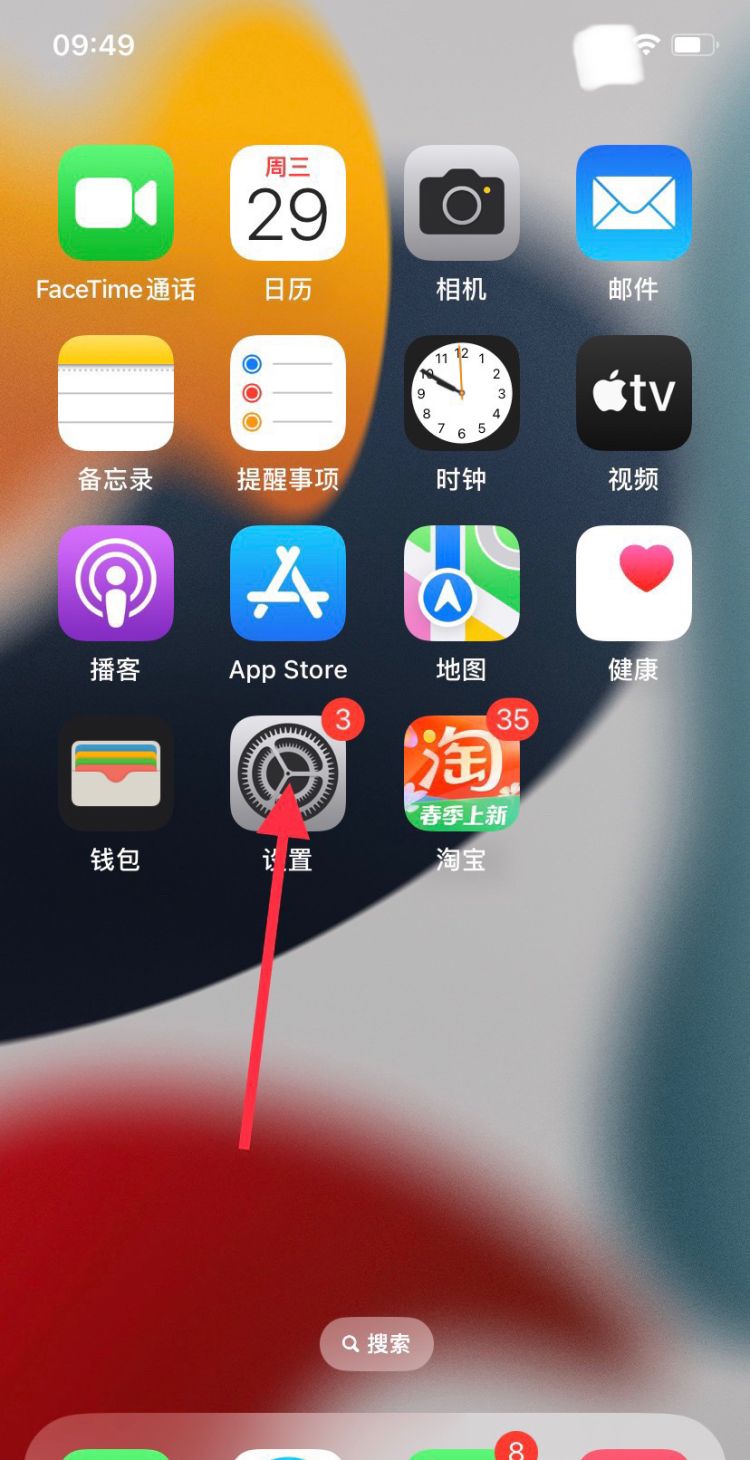
2.
点击控制中心
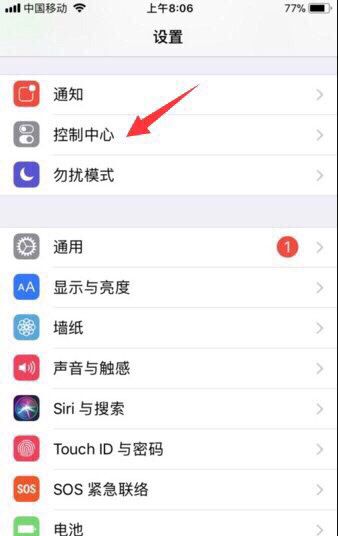
3.
点击自定控制。
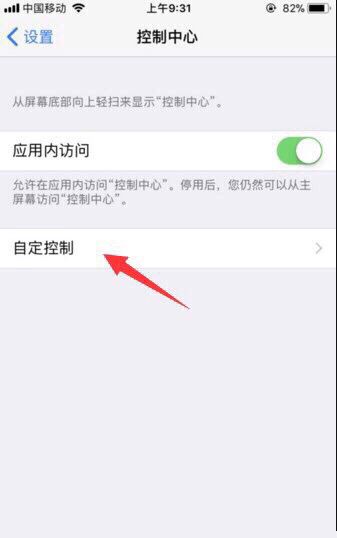
4.
点击屏幕录制前面的+图标添加至控制中心
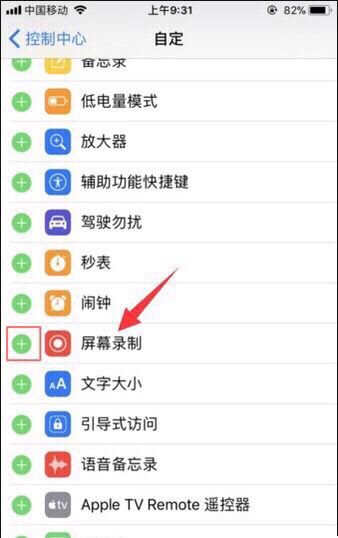
5.
从屏幕底部向上滑动打开控制中心,点击录屏按钮即可开始录屏。
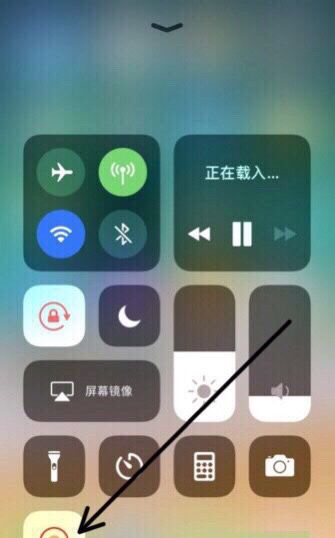
苹果怎么录屏
1.
以苹果13pro,ios16.4.1系统为例,从屏幕顶端下滑呼出控制中心
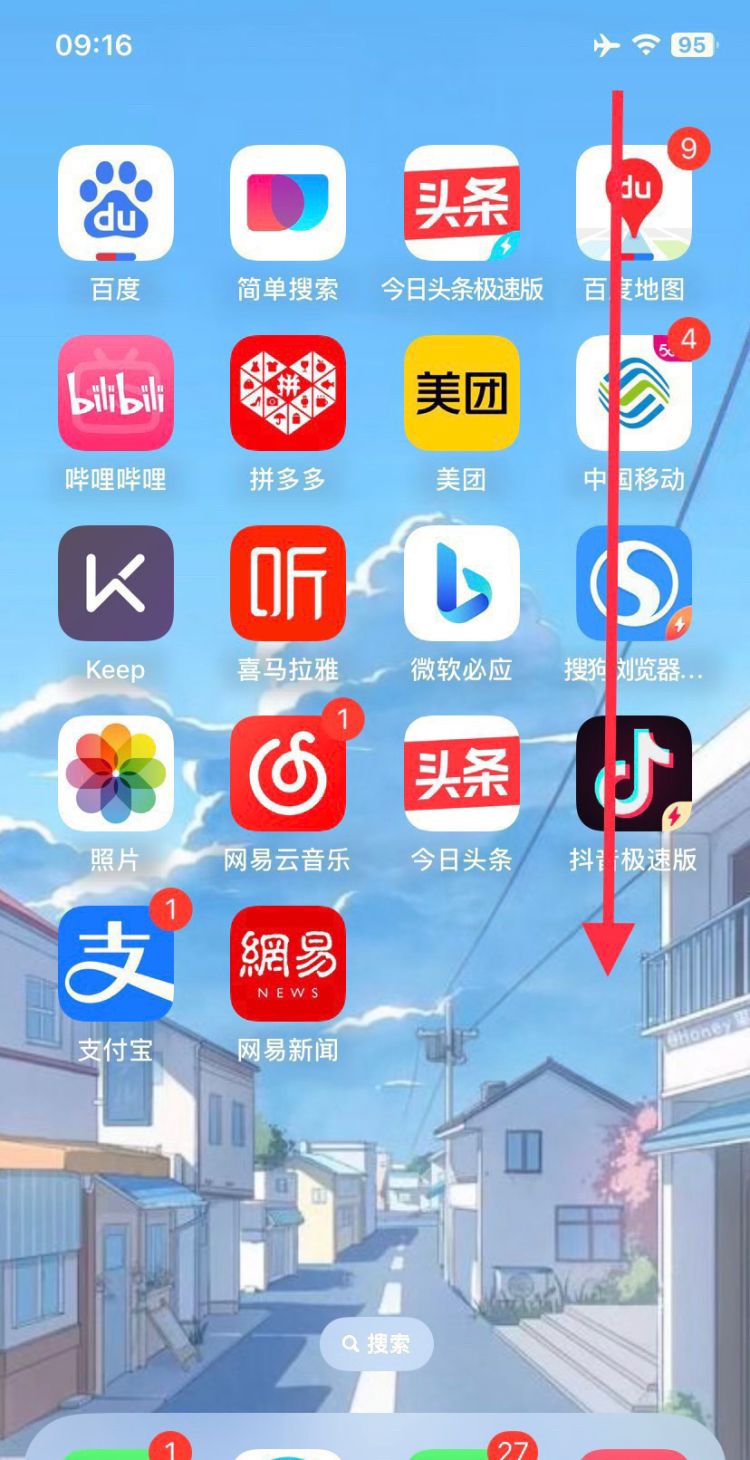
2.
打开控制中心以后,点击其中的录屏按钮
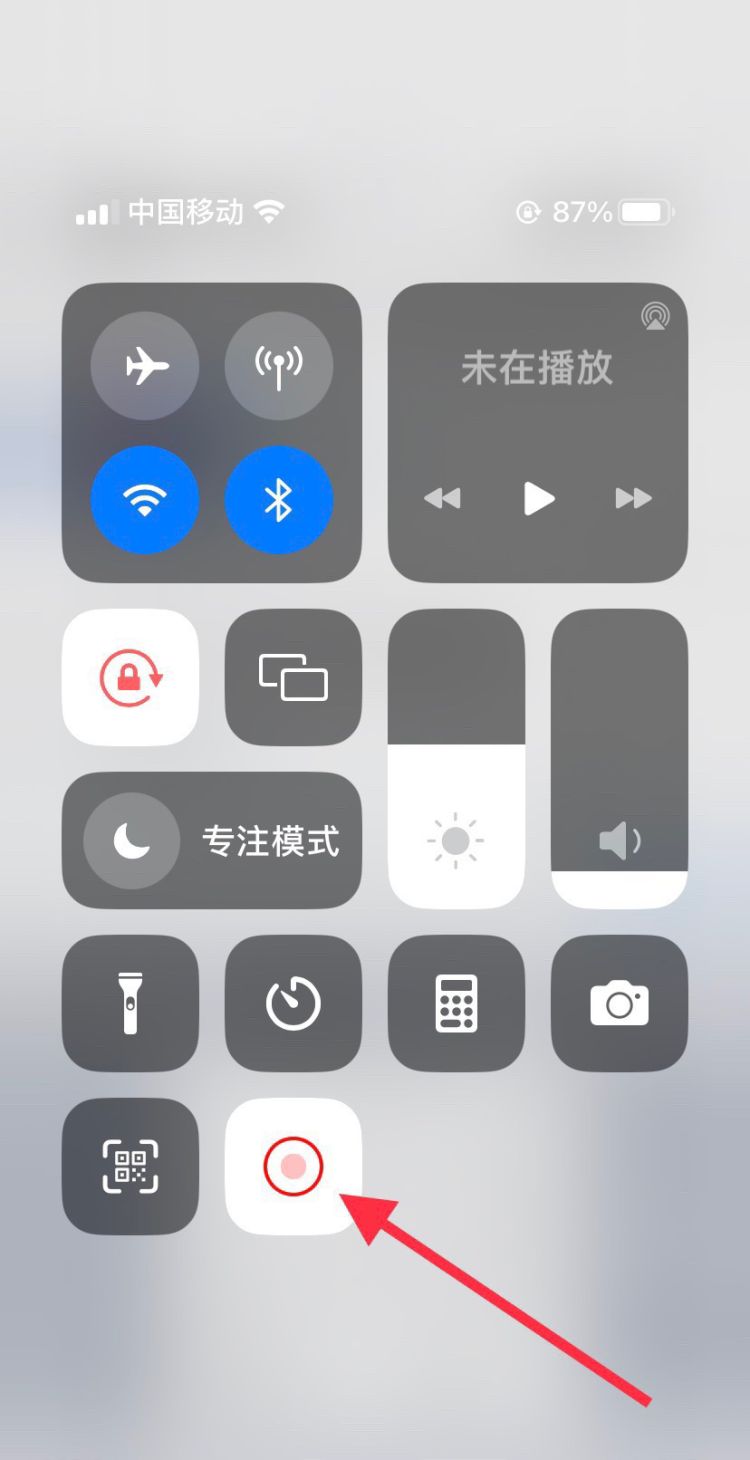
3.
录制开始后,屏幕上端的时间会变成红色,如下图箭头所指处:
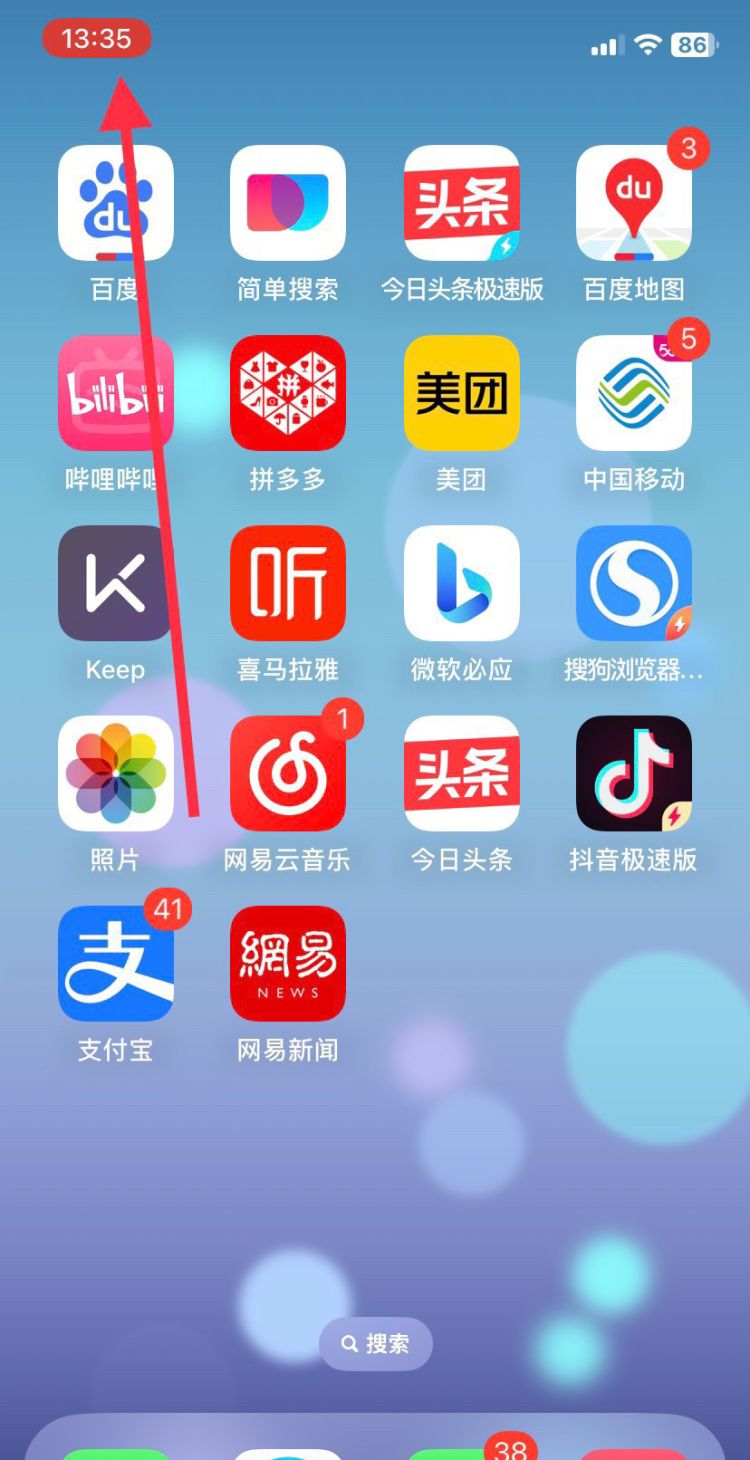
4.
如果想要结束录制,就点击红色时间,在弹出的界面点击停止即可。录制的视频会自动存储在照片里。
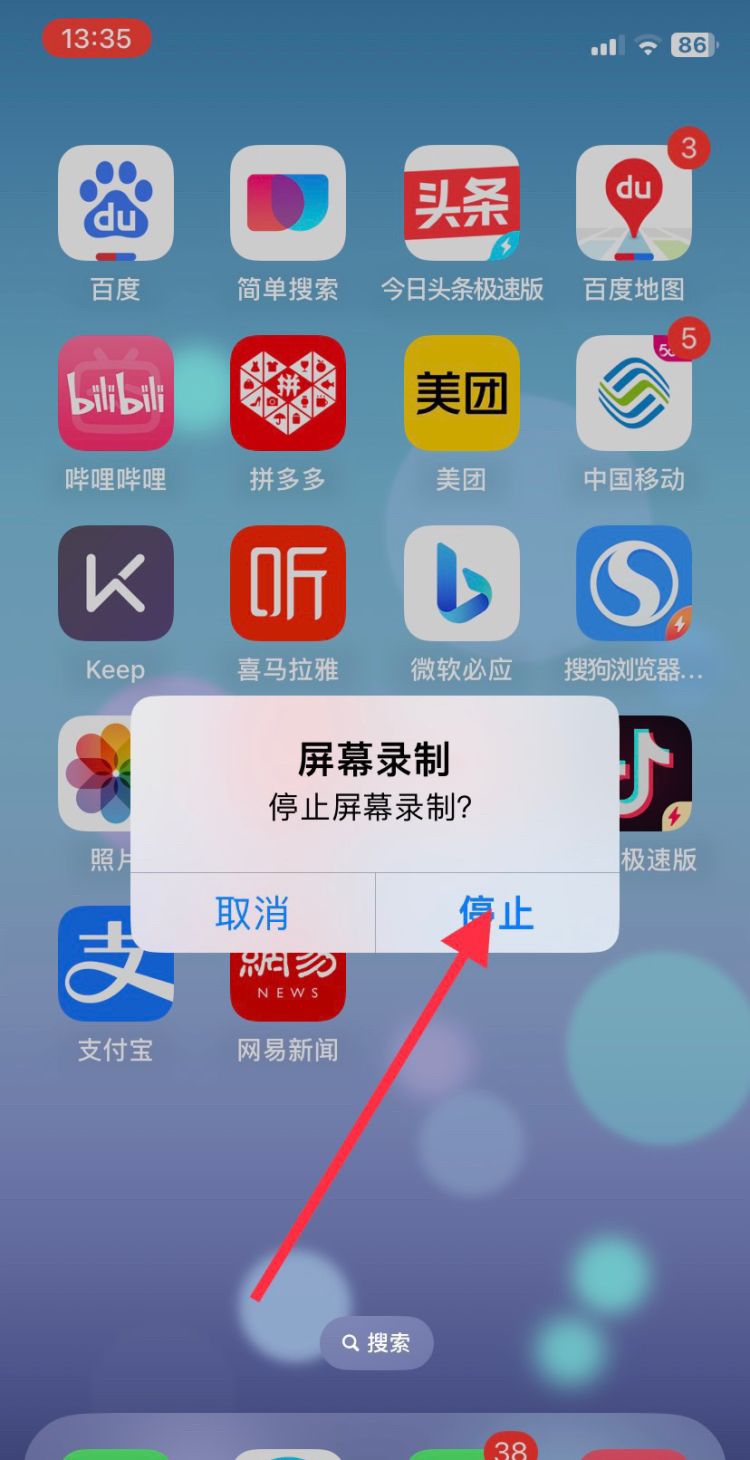
苹果ios11录屏功能怎么用
下面是苹果ios11录屏功能的操作方法。
1、首先打开手机点击【设置】。
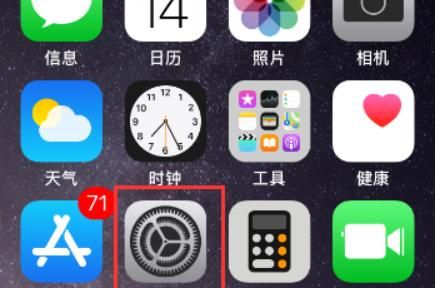
2、接着点击【控制中心】项。

3、开启应用内访问功能,接着再点击【自定控制】项。
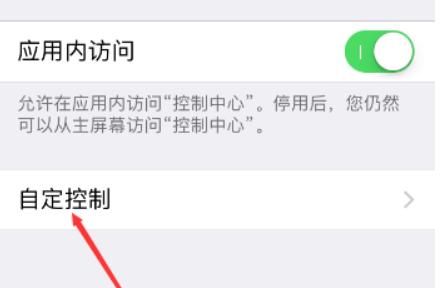
4、然后点击【屏幕录制】功能。
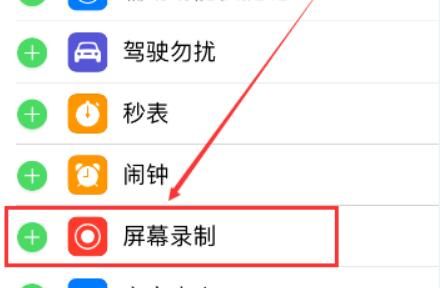
5、开启屏幕录制后,用手指向上滑动手机屏幕,点击【开始录制】即可。
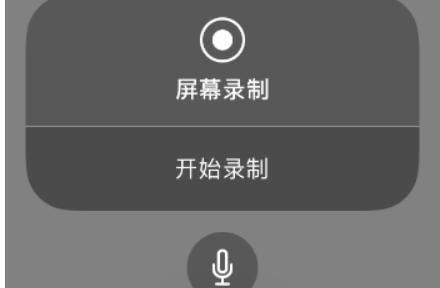
苹果8录屏功能怎么开启
苹果8录屏功能开启方法如下:
1、首先打开苹果8手机,在页面上点击设置,向上滑动屏幕,点击控制中心。
2、打开APP内访问,向下滑动把屏幕录制前面的“+”号变成“-”号就可以了,返回手机页面手机上划,点击屏幕上的两个圆圈图标就可以了。
如何使用苹果11的录屏功能
很多人都在使用苹果手机,下面和大家分享一下如何使用苹果11的录屏功能,希望可以帮助到有需要的朋友。
1.打开手机,点击进入“设置”。
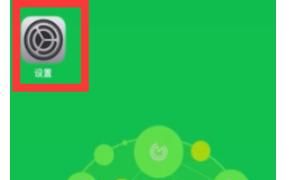
2.下滑页面,点击“通用”选项。
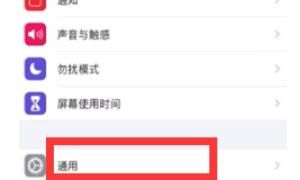
3.点击“软件更新”按钮,更新系统。
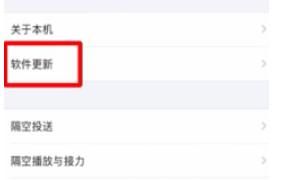
4.返回页面,选择进入“控制中心”。
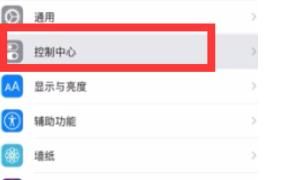
5.点击页面的“自定控制”选项。

6.点击屏幕录制旁边的“+”按钮。
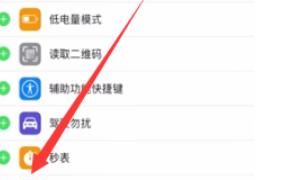
7.下滑页面,点击小“圆点”录制即可。
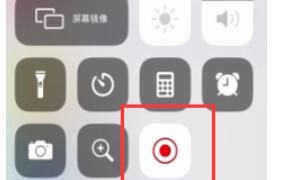
苹果手机如何下载录屏
在iTools里下载即可。 具体步骤:
1.进入iTools官网,点击立即下载。
2.下载之后,解压。
3.AirPlayer.exe可执行文件,将手机USB数据线插上电脑,双击打开录屏大师程序。
4.根据苹果手机的系统的版本选择不同的安装程序的版本(11以上版本自带录屏功能)。
5.防火墙阻止该程序运行,点击允许访问。
6.成功连接手机(手机中操作,在电脑中查看),点击上方的工具栏中的红色录屏按钮,即可开始录制。再次按一下此按钮,即可关闭录屏,同时弹出已经录制好的视频文件,保存即可。
手机怎么录屏苹果
手机录屏苹果方法如下
1.在手机上打开设置功能,进入设置页面;
2、在设置页面中,点击“控制中心”选项,进入控制中心设置页面;
3、进入新页面后,滑动手机屏幕,找到并点击“屏幕录制”功能前的+按钮,将该功能添加至控制中心;
4、长按屏幕录制功能后的三条杠,上下拖动设置功能在控制中心的位置;
5、完成设置后,下拉控制中心,点击录制屏幕按钮即可开始录屏。
苹果11录制屏幕怎么设置
可以在设置中的控制中心开启录屏功能,之后进行屏幕录制。具体步骤如下:
1、打开苹果下拉菜单,可以看到默认没有录屏功能。
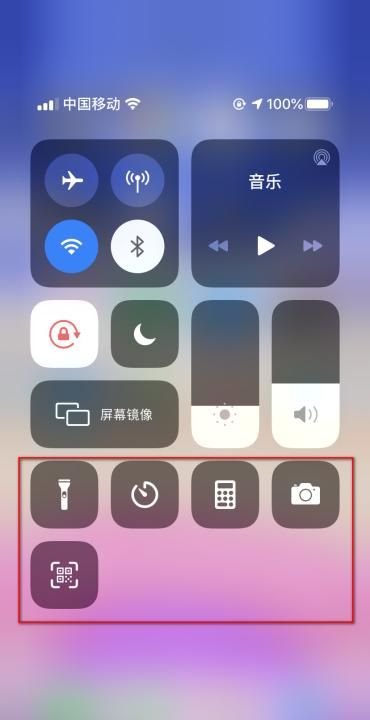
2、打开手机的设置中控制中心。
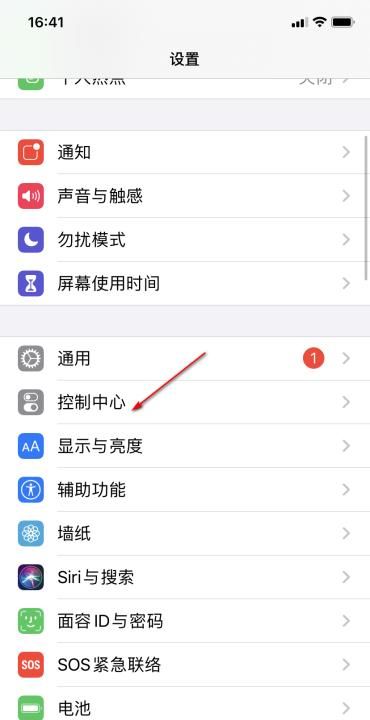
3、选择自定控制。
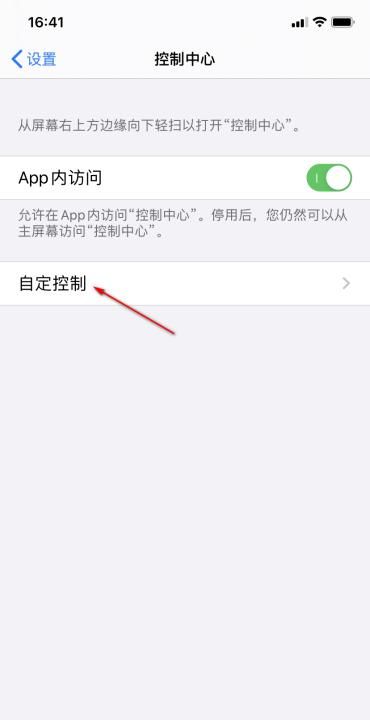
4、找到屏幕录制。
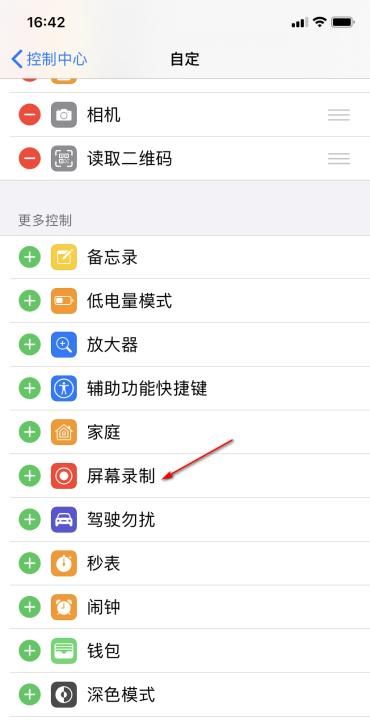
5、添加后回到下拉菜单看到录屏按钮。
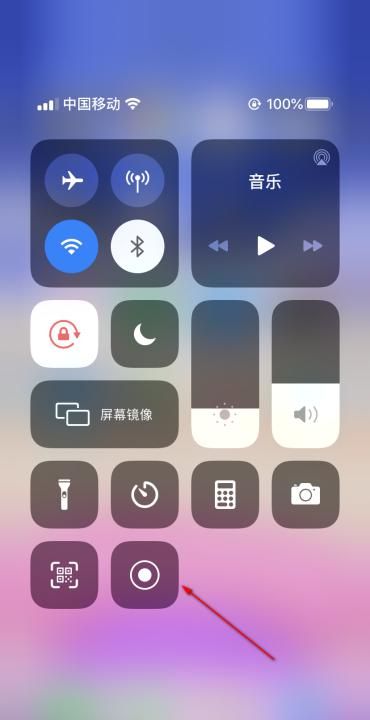
6、点击后,变成红色圆点开始录制。
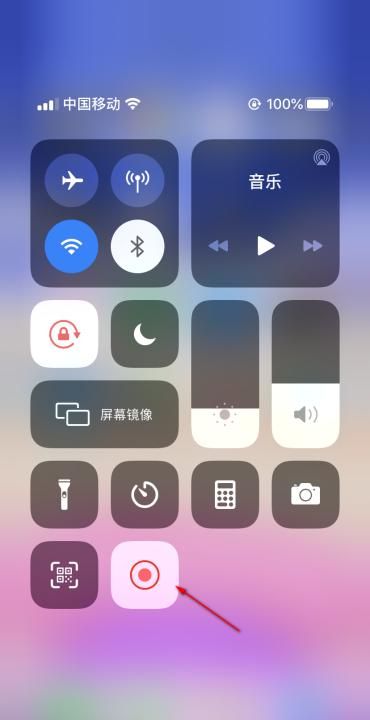
7、再次点击结束录制,完成。
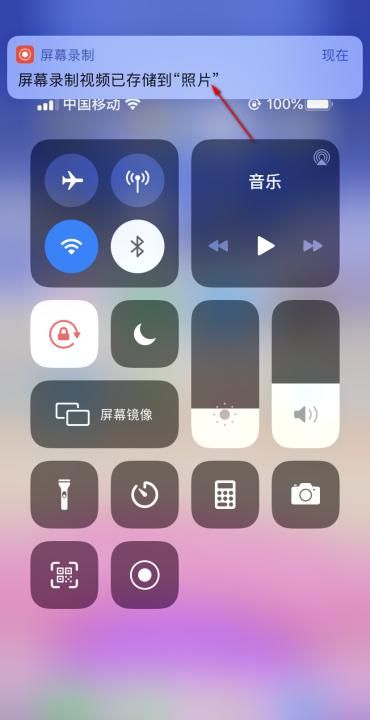
注意事项:
1、iOS12及13版本录屏前需要先将录屏工具添加到控制中心中;
2、iOS12及13版本录制的视频自动保存在手机照片中,进入照片即可查看。
本网页内容旨在传播知识,若有侵权等问题请及时与本网联系,我们将在第一时间删除处理。E-MAIL:dandanxi6@qq.com

